في حالة عدم تحديث هاتف iPhone أو جهاز iPad
لتحديث هاتف iPhone أو جهاز iPad، تحتاج إلى جهاز متوافق واتصال بالإنترنت ومساحة تخزين كافية. كما أنه يساعد على إبقاء جهازك متصلاً بمصدر طاقة.
في حالة عدم تمكنك من تثبيت أحدث إصدار من iOS أو iPadOS على iPhone أو iPad
قد يتعذر عليك تحديث iPhone أو iPad لاسلكيًا، أو عبر الأثير، نتيجةً لأحد الأسباب التالية:
إذا كان جهازك لا يدعم البرامج الجديدة
للتحقق مما إذا كان جهازك يدعم البرامج الجديدة:
تحقق مما إذا كان طراز iPhone أو iPad على قائمة الأجهزة المتوافقة مع أحدث إصدار من iOS أو iPadOS.
إذا كان جهازك متوافقًا، فقم بالتحديث إلى أحدث إصدار من iOS أو iPadOS المتوفر لديك.
إذا كان لديك جهاز متوافق ولكن لن يتم تحديث هاتف iPhone أو جهاز iPad، فجرّب الخطوات أدناه.
في حالة عدم توفر مساحة كافية للتحديث
إذا لم تتوفّر مساحة كافية لتنزيل تحديث وتثبيته، فسيحاول البرنامج على جهازك إخلاء مساحة. سيقوم فقط بإزالة بيانات التطبيقات التي يمكن تنزيلها مرة أخرى، ولن يزيل أي بيانات خاصة بك أو يغير موقعها. إذا كان جهازك ما زال لا يحتوي على مساحة كافية، فيمكنك استخدام جهاز الكمبيوتر الخاص بك لتحديث جهازك.
إذا كنت لا تستطيع توصيل جهازك بالكمبيوتر، يمكنك توفير مساحة للتحديث من خلال إزالة المحتويات والتطبيقات التي لا تستخدمها من جهازك. انتقل إلى "الإعدادات" > "عام" > "التخزين [اسم الجهاز]".
تعرف على المزيد حول مقدار المساحة التي تستخدمها التطبيقات والمحتوى.
إذا كان التنزيل يستغرق وقتًا طويلاً
يلزمك الاتصال بالإنترنت لتحديث جهازك. يختلف الوقت المستغرق لتنزيل التحديث وفقًا لحجم التحديث وسرعة الإنترنت. يمكنك استخدام جهازك بشكل طبيعي أثناء تنزيل التحديث، وسيصلك إشعار من جهازك عندما يمكنك تثبيت التحديث. لتحسين سرعة التنزيل، تجنب تنزيل محتوى آخر واستخدام شبكة Wi-Fi.
إذا كان يتعذّر عليك الوصول إلى خادم التحديث أو التحقق من التحديث
إذا كنت تحاول تحديث جهازك، فقد تظهر لك رسالة من الرسائل التالية:
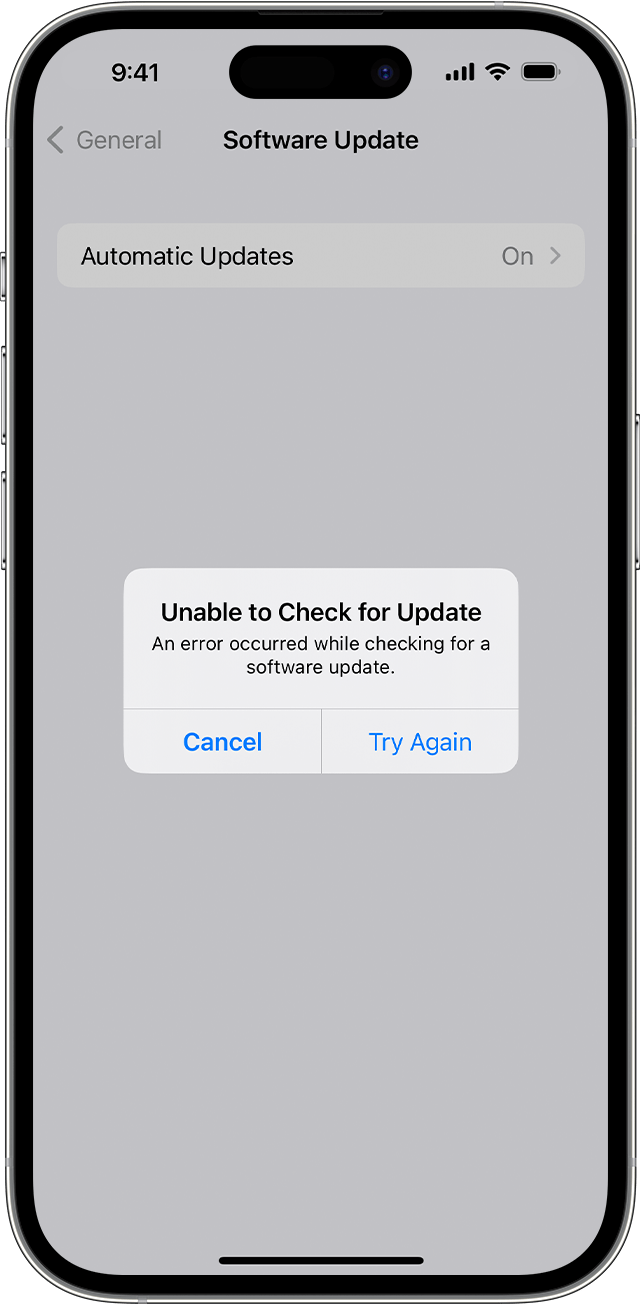
"تعذر التحقق من وجود تحديث. حدث خطأ أثناء التحقق من وجود تحديث البرنامج."
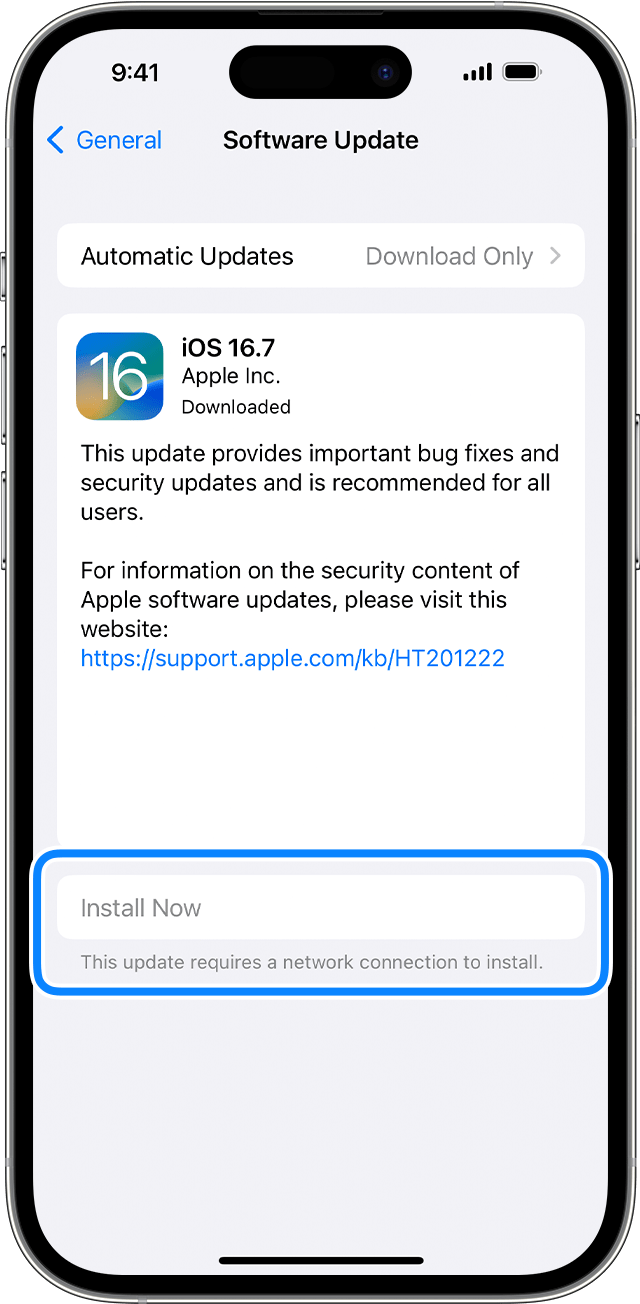
"تثبيت الآن. يتطلب هذا التحديث الاتصال بالشبكة للتثبيت".
حاول تحديث جهازك مرة أخرى باستخدام الشبكة نفسها. إذا كنت لا تزال ترى إحدى هذه الرسائل، فحاول تحديث جهازك باستخدام شبكة أخرى أو قم بتحديث جهازك عن طريق جهاز الكمبيوتر الخاص بك:
قم بتحديث جهازك باستخدام Mac يعمل بنظام macOS Catalina أو أحدث
قم بتحديث جهازك باستخدام Mac يعمل بنظام macOS Mojave أو أقدم، أو جهاز كمبيوتر يعمل بنظام Windows
إذا تكررت المشكلة مرة أخرى بعد محاولة التحديث مع الشبكات المتعددة، فأزل التحديث.
في حالة عدم اكتمال التحديث
إذا كنت تقوم بتثبيت التحديث، فقد يبدو أن شريط التقدم يتحرك ببطء. يعتمد الوقت الذي يستغرقه التحديث على حجم التحديث وعدد الملفات على جهازك.
عندما تقوم بالتحديث عبر الأثير، حافظ على اتصال جهازك بمصدر طاقة. إذا نفدت طاقة الجهاز، فيمكنك توصيله بأحد مصادر الطاقة وتشغيل الجهاز حتى يكتمل التحديث أو الاستعادة.
تعرف على ما يجب فعله إذا كان iPhone أو iPad متوقفًا أو لم يبدأ التشغيل.
إزالة تحديث وتنزيله مرة أخرى
إذا كنت لا تزال غير قادر على تثبيت أحدث إصدار من iOS أو iPadOS، فجرّب تنزيل التحديث ثانية:
انتقل إلى الإعدادات > عام > التخزين [اسم الجهاز].
ابحث عن تحديث في قائمة التطبيقات.
اضغط على تحديث ، ثم اضغط على "حذف التحديث".
انتقل إلى "الإعدادات" > "عام" > "تحديث البرامج"، ثم قم بتنزيل آخر تحديث.
إذا لم ترى التحديث في قائمة التطبيقات أو إذا حدثت مشكلة مرة أخرى، فستحتاج إلى تحديث جهازك عن طريق الكمبيوتر الخاص بك:
قم بتحديث جهازك باستخدام Mac يعمل بنظام macOS Catalina أو أحدث
قم بتحديث جهازك باستخدام Mac يعمل بنظام macOS Mojave أو أقدم، أو جهاز كمبيوتر يعمل بنظام Windows
تعرّف على كيفية استخدام وضع الاسترداد إذا كان الكمبيوتر لا يتعرف على جهازك أو في حالة توقف الشاشة عند شعار Apple لبضع دقائق بدون شريط يوضح مستوى التقدم.